Pour imprimer codes barres Code39 dans Crystal Reports, c'est une solution intelligente et simple à utiliser Barcodesoft Code39 UFL (bibliothèque de fonctions utilisateur) et polices Code39 codes à barres.
1. Ouvrez l'invite DOS.
Si vous utilisez Windows Vista ou Windows 7, s'il vous plaît Ouvrez l'invite DOS en tant qu'administrateur.
Allez dans le dossier suivant
CD C:\Program Files (x86)\Common Files\Barcodesoft\FontUtil
Tapez la commande DOS suivante pour enregistrer crUFLbcs.dll
regsvr32 crUFLbcs.dll

Si l'enregistrement échoue, s'il vous plaît utiliser la commande DOS suivante pour l'enregistrer.
Regtlibv12 est un utilitaire de Windows. NET Framework 2.0.
Regtlibv12 _cruflbcs.tlb
2. Ouvrez votre rapport de cristal. Faites un clic droit Champs de formule, choisissez "Nouveau ..." dans le menu contextuel.
Tapez "Code39" dans la zone de texte Nom, puis cliquez sur "Utiliser l'éditeur".
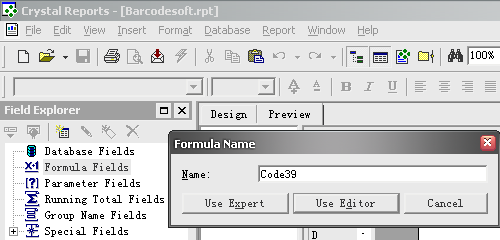
3. Double-cliquez sur "BCSLinearCode39" fonction à partir de Visual Basic UFL liste, comme illustré.
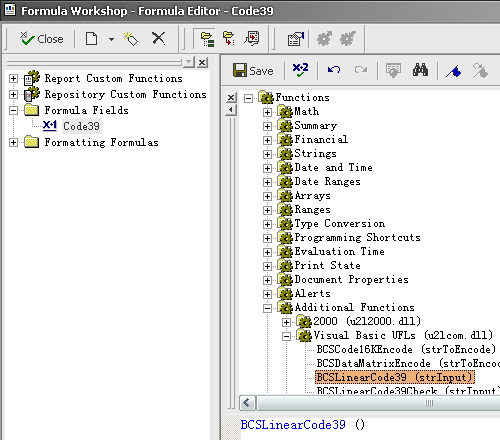
Ensuite, tapez dans le champ de base de données en tant que paramètre pour code39 formule.
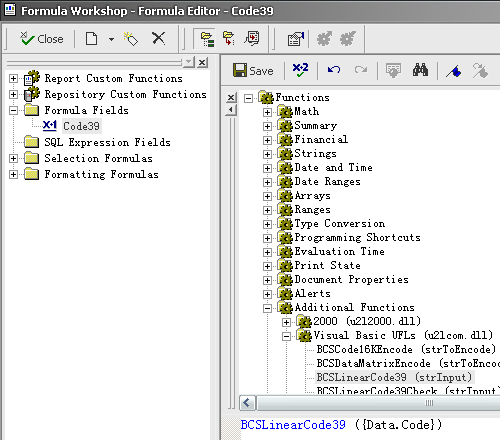
Maintenant, cliquez sur "Enregistrer" pour sauvegarder code39 champ de formule.
4. Glisser-déposer le champ Code39 formule dans votre point de vue conception cristal rapport.
5. Faites un clic droit Code39 champ de formule et choisir "Format de rubrique" dans le menu contextuel. Ensuite, choisissez caractères "Code39mHr" de la police. Vous verrez le code39 code à barres.